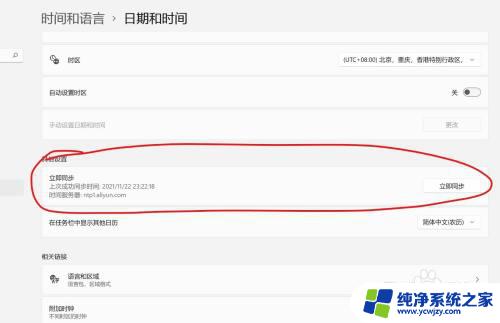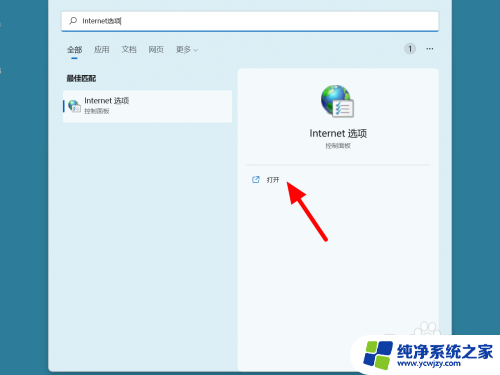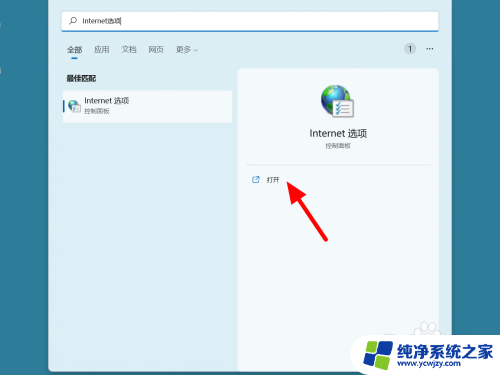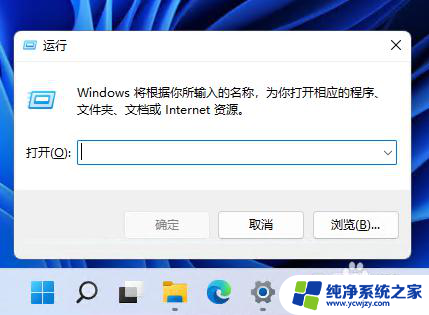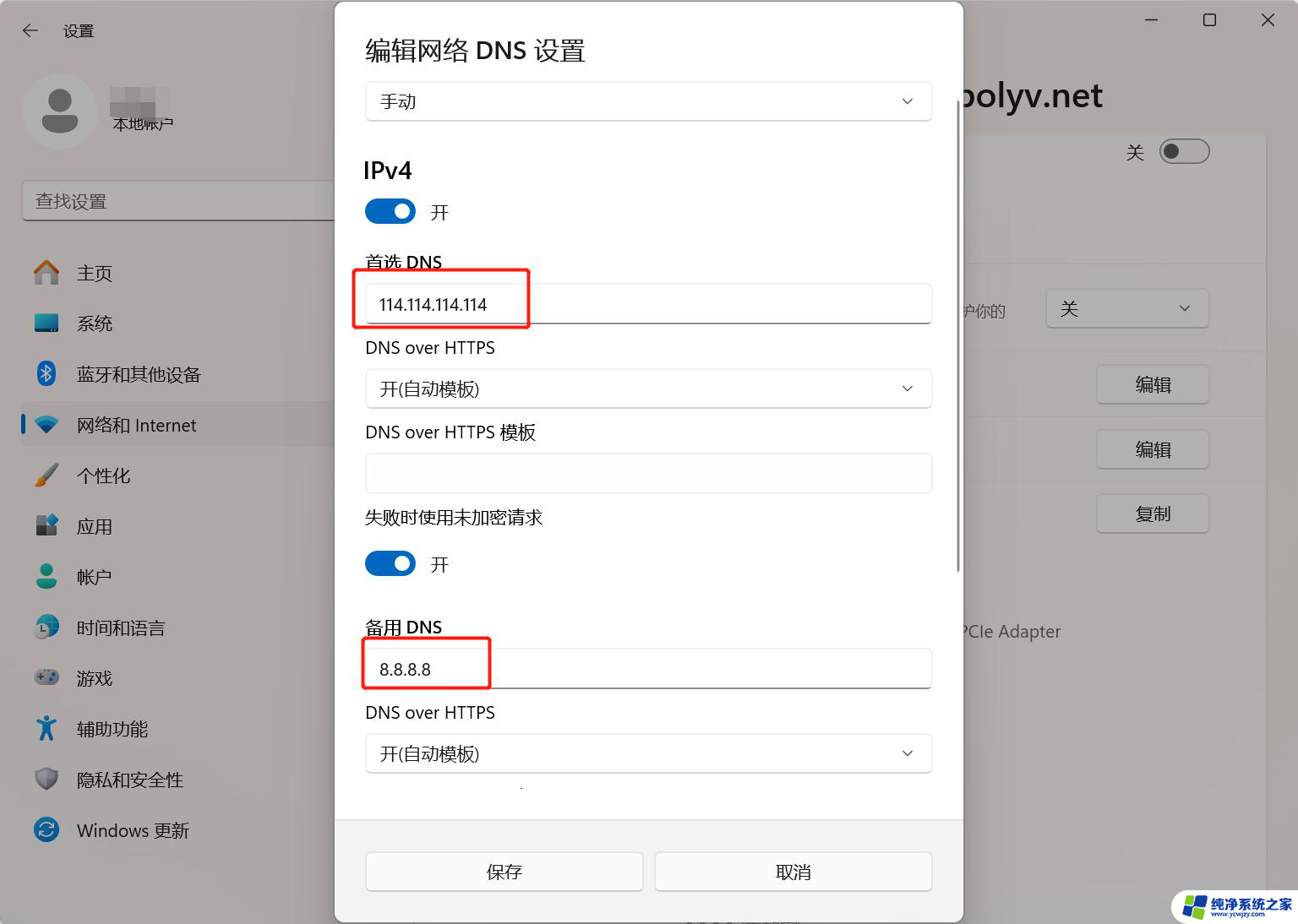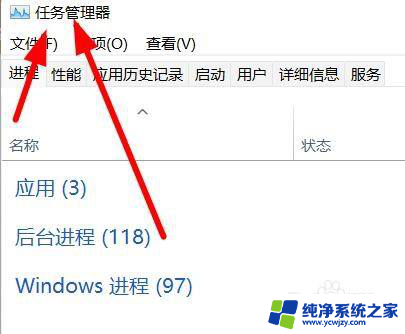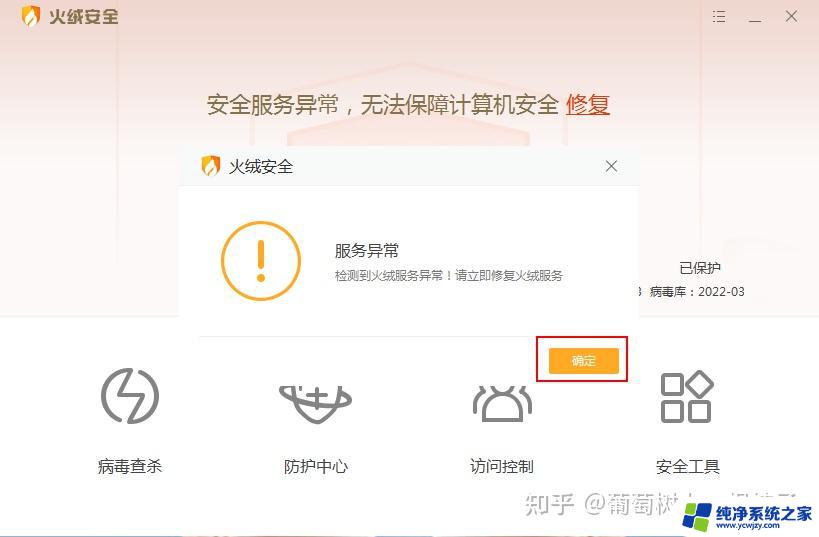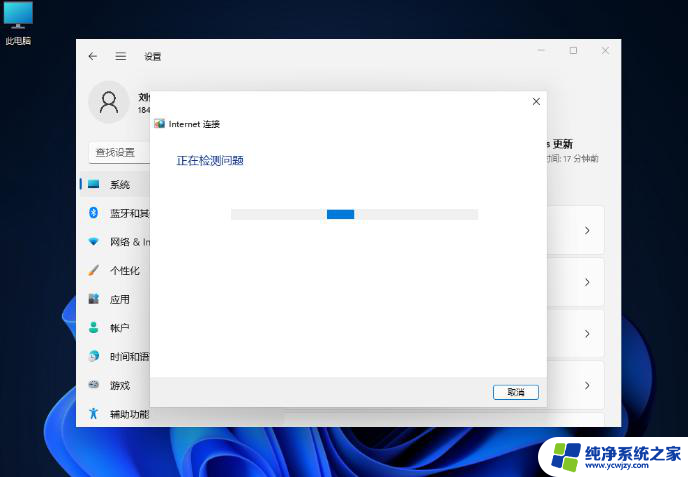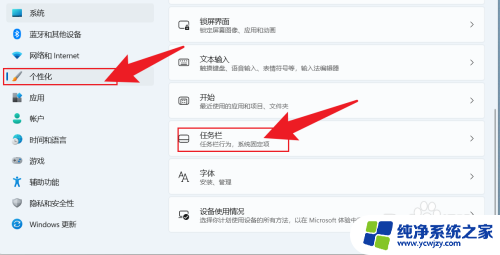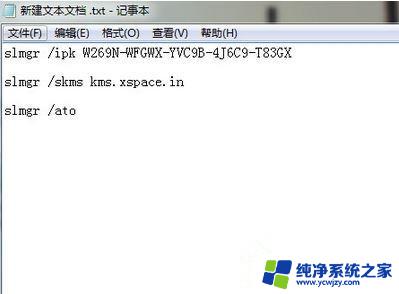win11 时间服务器 win11系统如何更换国内时间服务器
win11 时间服务器,随着Win11系统的发布,许多用户开始关注时间服务器的设置问题,时间服务器在计算机系统中起着非常重要的作用,它能够提供准确的时间信息,保证计算机系统的时间同步。对于Win11系统来说,更换国内时间服务器也是一项关键操作。在这篇文章中我们将探讨Win11系统如何更换国内时间服务器,帮助用户解决时间同步的问题。无论是为了保证计算机系统的正常运行,还是为了满足个人需求,正确设置时间服务器都是至关重要的。下面让我们一起来了解Win11系统更换国内时间服务器的方法和步骤。
方法如下:
1.先看一下我们一般情况下要同步时间时需要操作的地方。在【设置】-【时间和语言】-【日期和时间】-【立即同步】横幅。这里不废话直接上目标截图了。如果你的时间服务为:time.windows.com。那么有很大可能是无法同步成功,这个问题其实在不止是win11系统。在其它系统也大概率会出现问题。
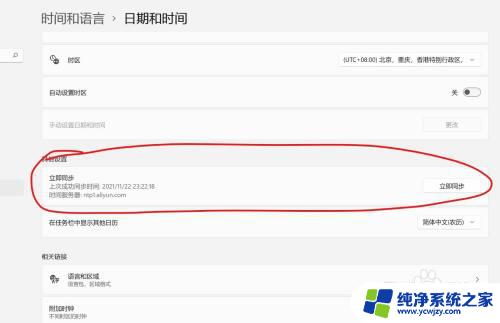
2.接下来我们看看怎么去更换时间服务器。就在同一页继续往下,有一个【附加赶时钟】选项。这个位置的本意是让需要在电脑上显示几个时钟的人去增加时钟的显示。但是,在这里,有我们需要的更新时间服务器的地方。不要犹豫,点进去。
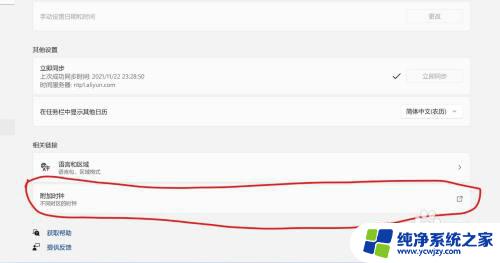
3.点进去以后,默认会是第二个标签页。但是你看第三个标签页【Internet时间】。点进去。
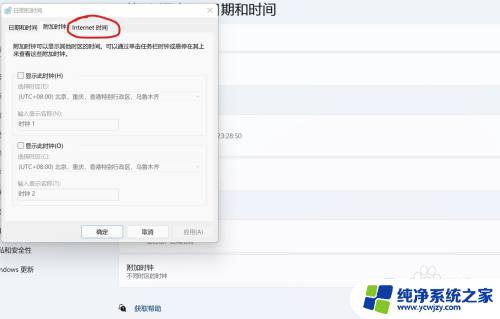
4.进入Internet时间后,点击下方的【更改设置】。
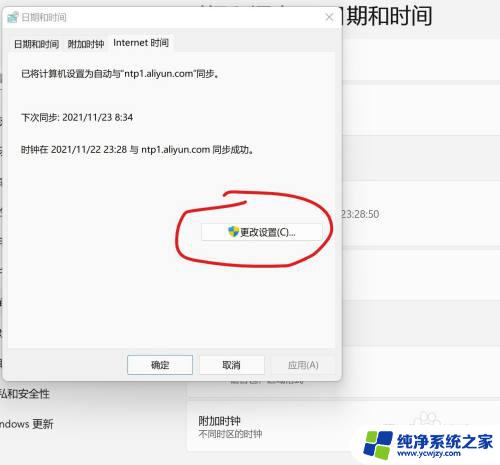
5.看到我们需要的时间服务器文本框了吧?太感动了!我这里用的阿里云的NTP服务器地址,速度蛮快。当然大家也可以百度中国国家授时中心的NTP服务器。
搞定收功!
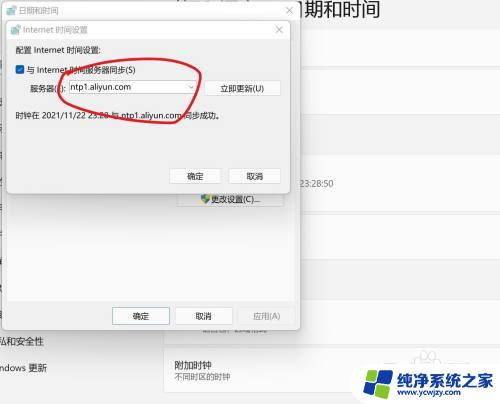
以上就是关于Win11时间服务器的全部内容,如果您遇到相同的问题,您可以按照这里提供的方法解决。